
PayPal (IPN wird von einem anderen Skript verwendet)
Möchten Sie Ihre Affiliate-Software noch weiter verbessern? Sehen Sie sich die PayPal-Integration (IPN wird von einem anderen Skript verwendet) für Post Affilia...
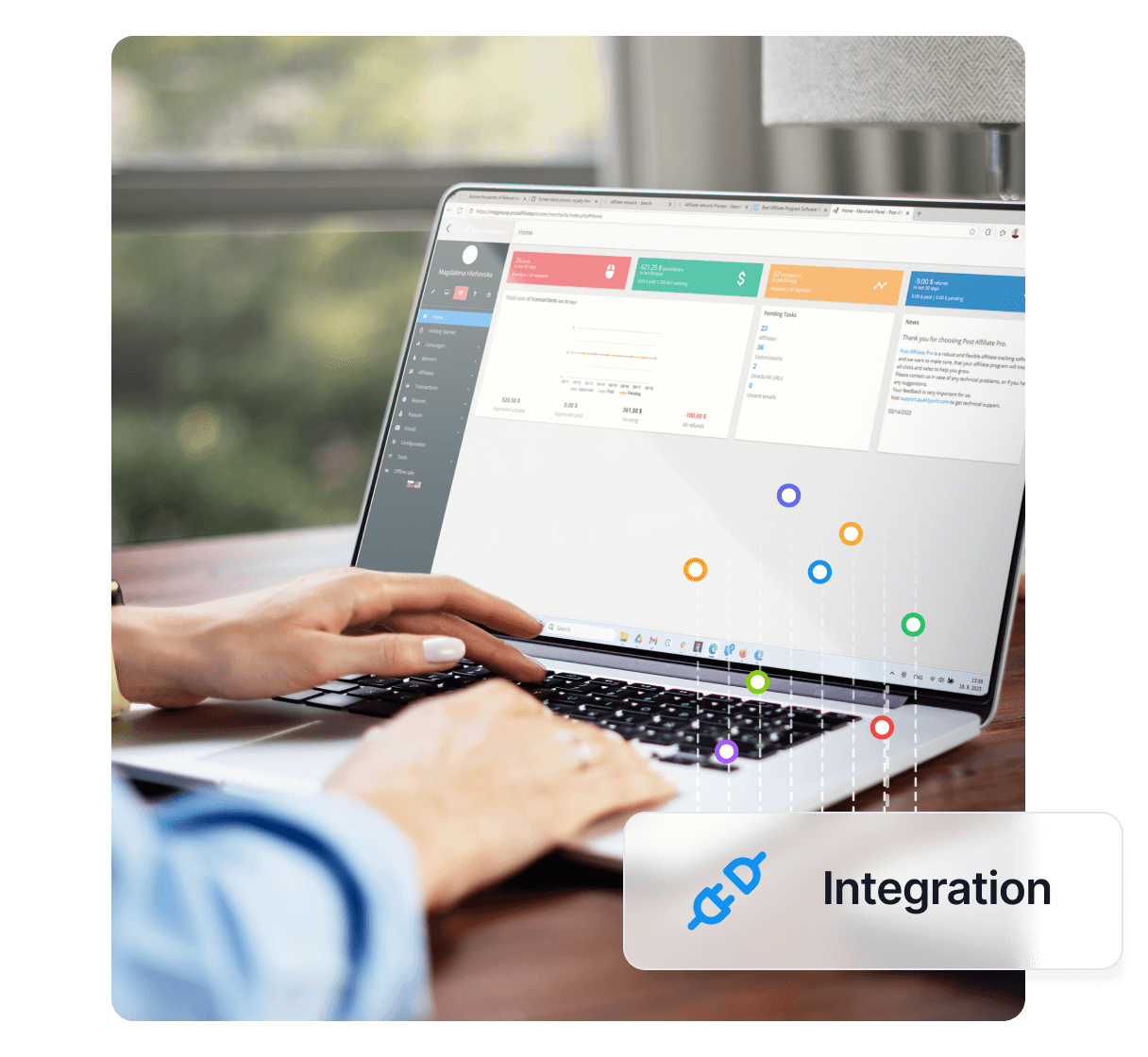
Integrieren Sie PayPal Smart Buttons mit Post Affiliate Pro für nahtloses Zahlungstracking – sowohl für Einmalzahlungen als auch für Abonnements. Erweitern Sie Ihre Affiliate-Software um smarte Zahlungsoptionen und unkompliziertes Tracking wiederkehrender Transaktionen.
PayPals Smart Payment Buttons halten die Buttons auf Ihrer Website immer aktuell, indem sie die neuesten Zahlungsoptionen und Button-Designs bereitstellen.
PayPal Smart Buttons bietet Ihnen zwei Optionen – Sie können entweder einen Button für eine Einmalzahlung oder für ein Abonnement erstellen. Sie können diese Integration für beide Varianten verwenden.
Die Integration besteht aus zwei Hauptschritten – dem Klicktracking-Code und dem Verkaufstracking-Code.
Ihren Klicktracking-Code finden Sie in Ihrem Händlerbereich unter Tools > Integration > Klicktracking. Kopieren Sie den Code und fügen Sie ihn auf jeder Seite ein, auf der Sie einen PayPal Smart Button integrieren möchten.
Der Verkaufstracking-Code muss in jeden Ihrer Smart Buttons eingefügt werden. Der Code gehört in den ‘onApprove‘-Bereich des Button-Codes. Falls Ihr Button diesen Bereich nicht nutzt, erstellen Sie ihn. Die Buttons sollten dann folgendermaßen aussehen:
<div id="paypal-button-container-P-NNNNN"></div>
<script src="https://www.paypal.com/sdk/js?client-id=XXXXXYYYYYZZZZZ&vault=true&intent=subscription" data-sdk-integration-source="button-factory"></script>
<script>
paypal.Buttons({
style: {
shape: 'pill',
color: 'silver',
layout: 'vertical',
label: 'paypal'
},
createSubscription: function(data, actions) {
return actions.subscription.create({
/* Erstellt das Abonnement */
plan_id: 'P-NNNNN'
});
},
onApprove: function(data, actions) {
// DER TRACKING-CODE KOMMT HIER HINEIN
}
}).render('#paypal-button-container-P-NNNNN'); // Rendert den PayPal-Button
</script>
Der Verkaufstracking-Code liest automatisch die neue Bestell- bzw. Abonnement-ID aus. Den Preis und die Produkt-ID müssen Sie manuell definieren. Hier ist der zu verwendende Code:
// [Post Affiliate Pro](/ "Post Affiliate Pro bietet eine umfassende Affiliate-Software-Plattform zur einfachen Verwaltung mehrerer Affiliate-Programme. Keine Einrichtungsgebühren, 24/7 Kundensupport und ein kostenloser 1-Monats-Test. Ideal für kleine und große Unternehmen, mit präzisem Tracking, automatisierten Workflows und anpassbaren Tools für Ihren Affiliate-Marketing-Erfolg. Jetzt testen und Affiliate-Prozesse mühelos optimieren!") Integrationscode
var sale = PostAffTracker.createSale();
sale.setTotalCost('123.45'); // Preis hier eintragen
sale.setProductID('P-NNNNN'); // Plan-ID hier eintragen
if (typeof data.subscriptionID !== 'undefined') {
sale.setOrderID(data.subscriptionID);
} else {
sale.setOrderID(data.orderID);
}
PostAffTracker.register();
Das war’s. Wenn Sie nur Einmalzahlungen nachverfolgen möchten, müssen Sie das PayPal-Plugin nicht aktivieren und auch keine Benachrichtigungs-URL einrichten.
Um wiederkehrende Provisionen nachzuverfolgen, müssen Sie das PayPal-Plugin aktivieren und folgende Benachrichtigungs-URL in Ihrem PayPal-Konto einrichten:
https://URL_TO_PostAffiliatePro/plugins/PayPal/paypal.php
Falls Sie bereits eine Benachrichtigungs-URL für ein anderes Skript verwenden, funktioniert die Integration dennoch. Schauen Sie sich dazu Abschnitt 3 in dieser Anleitung an:
PayPal Smart Buttons sind anpassbare Zahlungsbuttons, mit denen Sie die neuesten Zahlungsoptionen und Button-Designs auf Ihrer Website anbieten können. Sie unterstützen sowohl Einmalzahlungen als auch Abonnements.
Fügen Sie den Klick-Tracking-Code auf jeder Seite mit einem PayPal Smart Button ein und platzieren Sie den Verkaufstracking-Code im onApprove-Bereich des Buttons. So können Sie Zahlungen und Abonnements in Ihrem Affiliate-Programm nachverfolgen.
Ja, indem Sie das PayPal-Plugin aktivieren und die Benachrichtigungs-URL in Ihrem PayPal-Konto einrichten, können Sie wiederkehrende Provisionen in Post Affiliate Pro nachverfolgen.
Nein, wenn Sie nur Einmalzahlungen nachverfolgen möchten, müssen Sie das PayPal-Plugin nicht aktivieren und auch keine Benachrichtigungs-URL einrichten.
Lucia ist eine talentierte Content-Redakteurin, die für die reibungslose Veröffentlichung von Inhalten auf mehreren Plattformen sorgt.
Integrieren Sie PayPal Smart Buttons mit Post Affiliate Pro für nahtloses Tracking von Affiliate-Provisionen bei Einmal- und wiederkehrenden Zahlungen.

Möchten Sie Ihre Affiliate-Software noch weiter verbessern? Sehen Sie sich die PayPal-Integration (IPN wird von einem anderen Skript verwendet) für Post Affilia...

Möchten Sie Ihre Affiliate-Software noch weiter verbessern? Entdecken Sie die PayPal-Integration (IPN und benutzerdefinierte Felder, die von anderen Skripten ve...

Möchten Sie Ihre Affiliate-Software noch weiter verbessern? Entdecken Sie PayPal Express Checkout (IPN wird von anderem Skript verwendet) für Post Affiliate Pro...
Cookie-Zustimmung
Wir verwenden Cookies, um Ihr Surferlebnis zu verbessern und unseren Datenverkehr zu analysieren. See our privacy policy.
